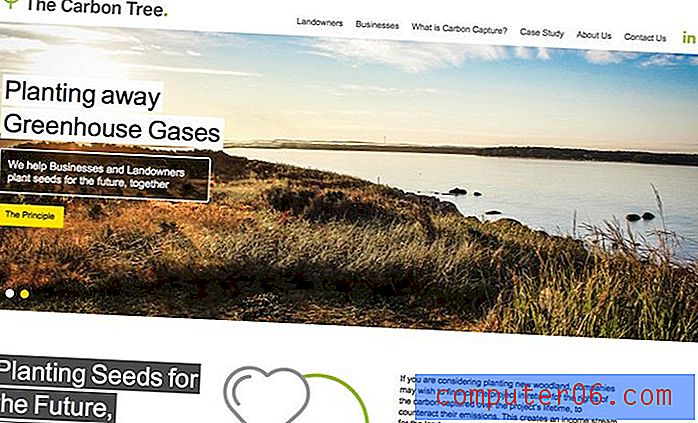Comment enregistrer une image en tant que nouveau fichier dans Word 2010
Les documents Word peuvent prendre beaucoup de formes et de tailles, mais il n'est pas rare d'inclure des images lorsque vous modifiez quelque chose dans le programme. Par exemple, vous pouvez même copier et coller des cellules à partir d'Excel en tant qu'image, ce qui vous permet de déplacer facilement les données sans craindre qu'elles ne soient accidentellement modifiées.
Mais la facilité avec laquelle vous pouvez copier et coller des photos directement à partir d'autres programmes comme Excel ou un navigateur Web peut vous laisser dans une situation où vous devez modifier une photo ou partager une photo avec quelqu'un par e-mail, mais la seule copie du image que vous avez est dans le document Word. Heureusement, vous pouvez enregistrer des images dans Word 2010 en tant que fichiers image séparés en suivant notre guide ci-dessous.
Créer un fichier image à partir d'une image dans un document Word 2010
Les étapes ci-dessous supposeront que vous avez une image dans votre document Word et que vous souhaitez créer un fichier image distinct de cette image uniquement. Si vous préférez plutôt enregistrer l'intégralité du document Word en tant qu'image, envisagez d'enregistrer le document au format PDF. Cela vous fournira un fichier qui est plus facilement modifiable dans des programmes d'image comme Photoshop.
- Étape 1: Ouvrez le document contenant l'image que vous souhaitez enregistrer en tant que son propre fichier.
- Étape 2: localisez l'image.
- Étape 3: cliquez avec le bouton droit sur l'image, puis cliquez sur l'option Enregistrer en tant qu'image.
- Étape 4: Sélectionnez l'emplacement où vous souhaitez enregistrer le fichier, puis cliquez sur le menu déroulant à droite de Type de fichier et sélectionnez un type de fichier image. Si vous n'êtes pas sûr du type de fichier dont vous avez besoin, le choix le plus sûr est généralement Portable Network Graphics (.png) ou JPEG File Interchange Format (.jpg), car ceux-ci peuvent être utilisés facilement avec la plupart des autres programmes.
- Étape 5: Tapez un nom pour le nouveau fichier dans le champ Nom de fichier, puis cliquez sur le bouton Enregistrer .

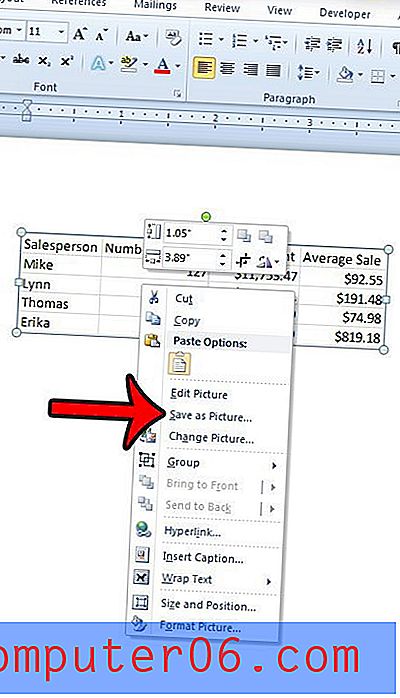
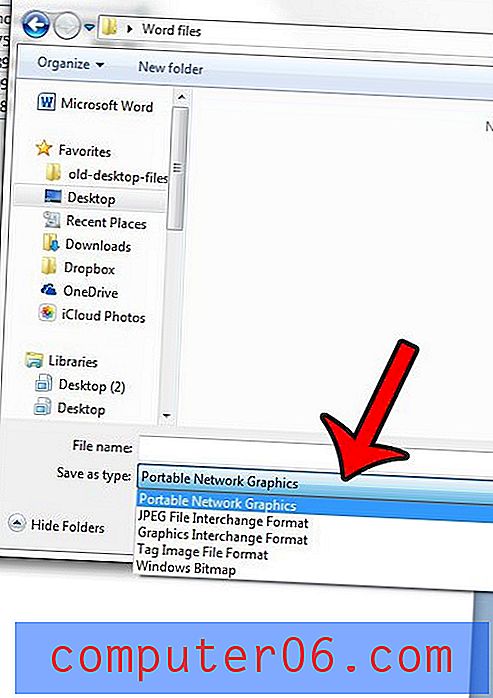
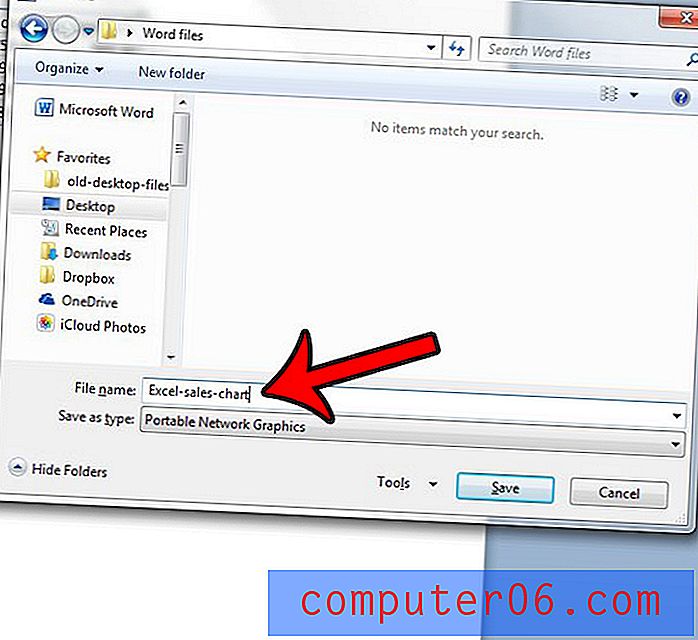
Vous devez ensuite ouvrir le fichier image avant de fermer le document Word pour confirmer que l'image apparaît comme vous le souhaitez. Si l'image est trop grande ou trop petite, vous devrez peut-être la redimensionner. Vous pouvez lire cet article pour en savoir plus sur le redimensionnement des images dans un document Word 2010.